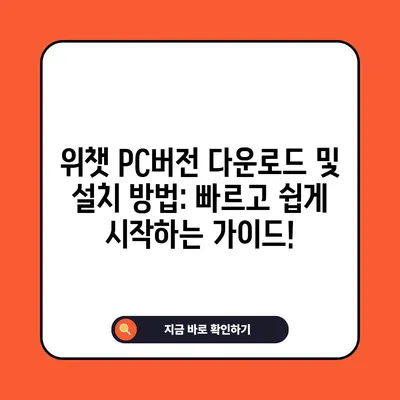wechat 위챗 pc버전 다운로드 및 설치
위챗(WeChat)은 중국의 대표적인 메신저 앱으로, 전 세계적으로 10억 명 이상의 사용자를 보유하고 있습니다. 이번 포스트에서는 wechat 위챗 pc버전 다운로드 및 설치 방법을 자세히 안내해 드리겠습니다. 이 가이드를 통해 스마트폰과 PC에서 동시에 위챗을 활용할 수 있을 것입니다. 위챗 PC버전은 다양한 기능을 제공하며, 개인적인 소통뿐만 아니라 업무에서도 큰 도움이 됩니다.
위챗 PC버전 다운로드
위챗 PC버전을 다운로드하는 단계는 다음과 같습니다. 간단한 과정으로 손쉽게 설치할 수 있으니, 아래 내용을 참고해 주세요.
-
위챗 공식 웹사이트 방문: 위챗을 다운로드하려면 먼저 위챗의 공식 웹사이트로 이동해야 합니다. 이 단계에서 신뢰할 수 있는 출처에서 다운로드하는 것이 중요합니다. 공식 웹사이트를 통해 다운로드하면 악성 소프트웨어나 바이러스의 위험을 줄일 수 있습니다.
-
다운로드 버튼 클릭: 웹사이트 내에서 사용자의 운영체제에 맞는 다운로드 버튼을 클릭해야 합니다. 예를 들어, 윈도우 운영체제를 사용하는 경우 윈도우 다운로드 버튼을 찾으면 됩니다. 만약 맥 사용자라면 맥 다운로드 버튼을 선택하시면 됩니다.
-
설치 파일 저장: 위챗의 설치 파일은 다운로드가 완료된 후, 사용자의 컴퓨터에 저장됩니다. 저장 위치는 원하는 대로 설정할 수 있지만, 쉽게 찾을 수 있는 곳에 저장하는 것이 좋습니다.
| 단계 | 설명 |
|---|---|
| 1. 웹사이트 방문 | 위챗의 공식 웹사이트로 이동 |
| 2. 버튼 클릭 | 운영체제에 맞는 다운로드 버튼 클릭 |
| 3. 파일 저장 | 다운로드 완료 후 설치 파일을 저장 |
위와 같은 절차를 따라 위챗 설치 파일을 다운로드하실 수 있습니다. 다운로드가 끝나면, 다음 단계인 설치 과정으로 넘어갑니다.
💡 위챗 PC버전 설치 방법과 팁을 지금 바로 알아보세요. 💡
위챗 PC버전 설치
다운로드한 설치 파일을 실행하여 위챗을 설치하는 과정은 다음과 같습니다. 이는 간단하면서도 중요한 단계로, 올바르게 진행해야 설치에 오류가 발생하지 않습니다.
-
설치 파일 실행: 다운로드한 파일을 더블 클릭하여 실행합니다. 이 단계에서 설치 마법사가 자동으로 열리며, 설치를 위한 여러 지시를 제공합니다. 사용자는 설치를 통해 원활한 소통을 위한 준비를 하고 있는 셈입니다.
-
설치 진행: 설치 마법사의 지시에 따라 설치를 진행합니다. Install 버튼을 클릭하면 설치가 시작됩니다. 이 과정은 자동으로 진행되며, 완료되기까지 몇 분 정도 소요될 수 있습니다.
-
설치 완료: 설치가 완료되면 Run 버튼을 클릭하여 위챗을 실행할 수 있습니다. 이제 여러분의 PC에서도 위챗을 사용할 준비가 완료되었습니다. 아래의 표는 설치 과정의 요약입니다.
| 단계 | 설명 |
|---|---|
| 1. 파일 실행 | 다운로드한 설치 파일 더블 클릭 |
| 2. 설치 진행 | Install 버튼 클릭하여 설치 시작 |
| 3. 설치 완료 | Run 버튼 클릭하여 위챗 실행 |
이러한 간단한 단계만으로 위챗을 PC에서도 원활하게 사용할 수 있습니다. 이제는 위챗에서 친구들과 소통하고, 다양한 미디어를 공유할 준비가 되었습니다.
💡 현대카드 PC 앱의 숨은 기능을 알아보세요! 💡
위챗 PC버전 로그인
위챗 PC버전에서 로그인을 완료하기 위한 단계는 다음과 같습니다. 가장 중요한 과정 중 하나인 만큼, 주의 깊게 진행해야 합니다.
-
QR 코드 스캔: 위챗 PC버전을 실행하면 먼저 로그인 화면이 나타납니다. 이 화면에는 QR 코드가 표시됩니다. 이 QR 코드는 사용자 인증에 필요한 중요한 정보입니다.
-
모바일 위챗 실행: 스마트폰에서 위챗 앱을 실행합니다. 모바일 위챗이 로그인 화면으로 이동해야 하며, 여기서 로그인 과정이 이루어집니다.
-
QR 코드 스캔: 스마트폰에서 위챗을 열고 더 보기 메뉴를 클릭한 후, 스캔 옵션을 선택합니다. 그런 다음 PC 화면에 나타난 QR 코드를 스캔하십시오.
-
로그인 완료: QR 코드 스캔이 완료되면, PC에서 위챗 로그인이 자동으로 이루어집니다. 이는 위챗의 보안성을 강조하는 중요한 기능으로, 사용자 인증이 신속하게 이루어진다는 장점이 있습니다.
| 단계 | 설명 |
|---|---|
| 1. QR 코드 확인 | 위챗 PC에서 QR 코드 확인 |
| 2. 모바일 앱 실행 | 스마트폰에서 위챗 실행 |
| 3. QR 코드 스캔 | QR 코드 스캔으로 로그인 |
| 4. 로그인 완료 | 자동으로 PC에서 로그인 |
이제 위챗 PC버전에서 로그인이 완료되었으니, 다양한 기능을 활용하여 친구들과 소통을 시작할 수 있습니다.
💡 위챗 PC버전의 숨겨진 기능들을 지금 확인해 보세요! 💡
동기화 설정
위챗을 사용할 때 유용한 기능 중 하나는 PC와 모바일 위챗의 동기화입니다. 이 기능은 메시지와 채팅 내용을 실시간으로 동기화해주는 매우 중요한 기능입니다. 다음 단계에 따라 설정할 수 있습니다.
-
메시지 자동 동기화 활성화: 위챗 PC버전에서 로그인 화면에 접속하면 메시지 자동 동기화 옵션이 표시됩니다. 이 옵션을 체크하면, 로그인 후 PC와 모바일에서 동일한 채팅 내용을 확인할 수 있습니다. 이는 특히 여러 기기를 사용하는 사용자에게 유용합니다.
-
동기화 확인: 동기화가 활성화된 뒤에는, PC에서 메시지를 확인할 때 모바일 기기에서도 메시지를 동일하게 경험할 수 있습니다. 이렇게 되면 대화 내용을 쉽게 관리할 수 있어 업무에서도 큰 효과를 볼 수 있습니다.
-
잘못된 동기화 문제 해결: 만약 동기화가 잘 되지 않는다면, 위챗 애플리케이션을 업데이트하거나 로그아웃 후 다시 로그인하여 문제를 해결할 수도 있습니다.
| 단계 | 설명 |
|---|---|
| 1. 자동 동기화 설정 | 로그인 화면에서 메시지 자동 동기화 체크 |
| 2. 동기화 확인 | PC와 모바일에서 동일한 메시지 확인 |
| 3. 문제 해결 | 위챗 업데이트나 로그아웃 후 재로그인 |
위챗 PC버전을 통해 친구들과 소통하는 일은 물론, 업무에서의 효율성을 높이는 데도 큰 도움이 됩니다. 다양한 기능을 통해 위챗은 사용자의 소통 방식을 한층 더 발전시켜주는 플랫폼입니다.
💡 위챗 PC버전의 모든 기능을 자세히 알아보세요! 💡
결론
위챗 PC버전의 다운로드 및 설치는 실제로 간단한 과정입니다. 위챗은 전 세계적으로 많은 사람들에게 사랑받는 메신저 앱으로, 모바일에서 시작하여 PC에서 활용할 수 있는 다양한 기능을 제공합니다. 이번 포스트에서 설명한 단계별 가이드를 통해, 여러분도 쉽게 위챗을 다운로드하고 설치하여 사용할 수 있을 것입니다.
위챗의 다양한 기능을 활용하여 친구들과의 소통을 더 풍성하게 하고, 업무에서도 효율성을 높이기 바랍니다. 지금 바로 위챗 PC버전을 다운로드하고 설치해 보세요!
💡 위챗 PC버전을 쉽고 빠르게 설치하는 방법을 알아보세요. 💡
자주 묻는 질문과 답변
💡 디스코드 PC버전을 쉽게 설치하고 설정하는 방법을 알아보세요! 💡
질문1: 위챗 PC버전은 무료인가요?
답변1: 네, 위챗 PC버전은 무료로 제공됩니다. 누구나 쉽게 다운로드하여 사용할 수 있습니다.
질문2: 위챗 PC버전은 어떤 운영체제를 지원하나요?
답변2: 위챗 PC버전은 윈도우와 맥 운영체제를 모두 지원합니다. 사용자의 필요에 따라 다운로드할 수 있습니다.
질문3: 위챗의 데이터는 안전한가요?
답변3: 위챗은 다양한 보안 기능을 제공하여 데이터 보호를 매우 중요하게 생각합니다. QR 코드 인증과 같은 기능을 통해 안전한 소통을 보장합니다.
질문4: PC버전과 모바일 버전의 동기화는 어떻게 하나요?
답변4: 로그인 화면에서 메시지 자동 동기화 옵션을 체크하면, PC와 모바일에서 동일한 채팅 내용을 확인할 수 있습니다.
질문5: 설치 중 문제가 발생하면 어떻게 하나요?
답변5: 설치 중 문제가 발생하면, 다시 다운로드하거나 설치 프로그램을 실행하기 전에 기존의 응용 프로그램을 완전히 종료해 보세요.
위챗 PC버전 다운로드 및 설치 방법: 빠르고 쉽게 시작하는 가이드!
위챗 PC버전 다운로드 및 설치 방법: 빠르고 쉽게 시작하는 가이드!
위챗 PC버전 다운로드 및 설치 방법: 빠르고 쉽게 시작하는 가이드!